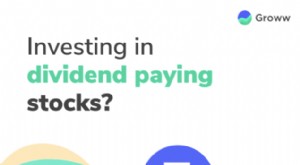So überwachen Sie Aktienkurse in Microsoft Excel
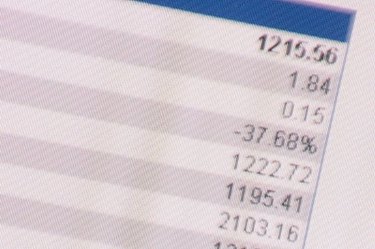
So überwachen Sie Aktienkurse in Microsoft Excel. Egal, ob Sie ein großes Aktienportfolio haben oder einige Aktien besitzen, Die Überwachung der Performance Ihrer Investitionen kann mit Microsoft Excel erfolgen, ein Produkt der Microsoft Office-Softwaresuite. Nachdem Sie Ihre Bestandsinformationen in Microsoft Excel eingerichtet haben, Sie können Ihre Aktienkurse per Mausklick aktualisieren.
Schritt 1
Öffnen Sie eine leere Microsoft Excel-Tabelle.
Schritt 2
Klicken Sie auf eine Zelle, in der Sie einen Aktienkurs anzeigen möchten.
Schritt 3
Klicken Sie in der oberen Menüleiste auf "Daten".
Schritt 4
Scrollen Sie nach unten zu "Externe Daten importieren, “ und dann zu „Neue Webabfrage“.
Schritt 5
In dem sich öffnenden Fenster, Geben Sie die URL http://finance.yahoo.com in die Adresse ein.
Schritt 6
Geben Sie das Aktiensymbol ein, das Sie verfolgen möchten. Stellen Sie sicher, dass Sie das richtige Aktiensymbol eingegeben haben, indem Sie den angezeigten Firmennamen überprüfen.
Schritt 7
Scrollen Sie nach unten zu "Letzter Handel:" und klicken Sie auf den Pfeil links. Der Pfeil wird zu einem Häkchen. Die markierten Daten werden in Ihrer Tabelle angezeigt.
Schritt 8
Wählen Sie die Daten aus, die Sie in Ihre Tabelle aufnehmen möchten, Klicken Sie dann unten im Fenster auf die Schaltfläche "Importieren". Sie können beliebige Daten mit einem Pfeil daneben in Ihre Tabelle einfügen, indem Sie auf den Pfeil links neben den Daten klicken.
Schritt 9
Überprüfen Sie die Zelle, in der die Daten angezeigt werden sollen, wenn Sie dazu aufgefordert werden. Sie können auf eine beliebige Zelle in der Tabelle klicken, wenn Sie die Position ändern möchten. Klicken Sie auf "OK", nachdem Sie die Zelle ausgewählt haben.
Schritt 10
Speichern Sie die Tabelle. Sie können den/die Aktienkurs(e) jederzeit aktualisieren, indem Sie in der oberen Menüleiste auf „Daten“ klicken. Scrollen Sie dann nach unten zu "Daten aktualisieren" und klicken Sie darauf.
Schritt 11
Beachten Sie, dass Sie die Aktienkurse auch in der Symbolleiste "Externe Daten" aktualisieren können. Klicken Sie einfach auf das rote Ausrufezeichen in dieser Symbolleiste.
Spitze
Wenn Sie mehrere Aktienbestände haben, Achten Sie darauf, Ihre Tabelle richtig zu beschriften, um Ihre Aktienkurse zu unterscheiden. Verwenden Sie Formeln, um Ihren gesamten Aktienwert anzuzeigen, indem Sie den Aktienkurs mit der Anzahl Ihrer Aktien multiplizieren. Die Formeln aktualisieren Ihren Gesamtbestandswert, wenn der Aktienkurs aktualisiert wird
Dinge, die du brauchen wirst
-
Microsoft Excel
-
Internetverbindung
investieren
- So kündigen Sie ein Aktienzertifikat
- So lesen Sie ein Aktienzertifikat
- So lösen Sie Aktienzertifikate ein
- So investieren Sie in Microsoft-Aktien
- Wie man Excel verwendet, um Aktienkurse zu simulieren
- Wie die Ölpreise den Aktienmarkt beeinflussen
- Wie wirken sich Dividenden auf die Aktienkurse aus?
- Wie werden Aktienkurse bestimmt?
- So kaufen Sie Microsoft-Aktien:Eine Schritt-für-Schritt-Anleitung
-
 So kaufen Sie Aktien an der TSX
So kaufen Sie Aktien an der TSX So kaufen Sie Aktien an der TSX Spitze Wählen Sie einen Online-Börsenmakler (wie ING Canada), der nur für Investitionen bestimmt ist, um die größte Kontrolle über den Kauf und Verkauf Ihrer TSX-Akt...
-
 So kaufen Sie Microsoft-Aktien
So kaufen Sie Microsoft-Aktien Es scheint, als ob Microsoft heutzutage überall ist, und es geht bei diesem in Washington ansässigen Technologieunternehmen über die reine Büro-Produktivitätssoftware hinaus. Zusätzlich zu seinen Wind...